Все мобильные и десктопные приложения занимают в физической памяти какое-то место, но немногие из них столь прожорливы как Telegram. Уже через несколько дней пользования этим мессенджером можно заметить значительное сокращений объема свободной памяти – в первую очередь это хорошо заметно на мобильных устройствах с небольшим объемом физической памяти.
Такова специфика работы популярного мессенджера, однако вы можете снизить его чрезмерные притязания на ПЗУ.
Содержание статьи:
Почему Telegram занимает много места
Как уже было сказано, такова особенность работы мессенджера. При настройках по умолчанию при просмотре пользователем ленты Telegram автоматически скачивает мультимедийный контент и хранит в его в отдельной папке кэша, обеспечивая таким образом доступ к видео, изображения и аудио даже при отключенном интернете. Кроме того, кэширование экономит трафик при повторном обращении к данным, что актуально при использовании лимитированных мобильных тарифов.
Настройка Telegram
Вы можете очистить кэш и удалить прочие временные данные, но папки Temp очень быстро вновь наберут вес. Единственный способ избежать заполнения физической памяти – установить лимиты кэша или вовсе отключить автозагрузку мультимедиа.
В мобильной версии приложения для этого сделайте следующее:
- Откройте настройки Telegram и зайдите в раздел «Данные и память».
- В блоке «Автозагрузка медиа» установите переключатели в положение «Выкл» для всех трех типов подключения.
В десктопной версии путь будет немного отличаться:
- В настройках мессенджера откройте раздел «Продвинутые настройки» → «Автозагрузка медиа».
- Выберите тип канала и переключите все или только нужные ползунки в положение «Выкл».
Готово, отныне картинки, видео и аудио станут загружаться только в том случае, если вы нажмете на их превью.
Настройка и очистка кэша
Если без автозагрузки медиа все же никак, вы можете установить лимиты на размер кэша или очистить его вручную. На телефоне для этого сделайте следующее:
- Зайдите в настройки мессенджера и перейдите в раздел «Данные и память» → «Использование памяти».
- В блоке «Максимальный размер кэша» передвиньте ползунок в крайнее левое положение.
Дополнительно или в качестве альтернативы можно изменить настройки блока «Автоудаление кэшированных медиа». Здесь можно задать период времени, через который сохраненные локально файлы станут удаляться автоматически.
В этом же вы можете очистить кэш мессенджера – выборочно или полностью, нажав соответствующую кнопку.
В обозначенном разделе Telegram также имеется опция очистки кэша текстовых сообщений – она называется «Очистить базу». У многих пользователей задействование этой опции вызывает опасения, что все их данные будут удалены, но это не так. Опция «Очистить базу» сжимает базу и удаляет содержимое кэша текстовых сообщений, при этом последние по-прежнему останутся на серверах Telegram и будут подгружаться по мере просмотра истории чатов. Весит текстовый кэш обычно немного, поэтому особого смысла его очищать нет.
В десктопной версии:
- В настройках перейдите в раздел «Продвинутые настройки» → «Управление памятью устройства».
- Нажмите «Очистить все» или «Очистить» для конкретного типа данных.
- Манипулируя ползунками, установите лимиты на размер кэша и время сохранения мультимедиа.
Физическое расположение кэша
Если кому интересно, в Android папки с временным содержимы находятся в расположении /storage/emulated/0/Telegram и /storage/emulated/0/Android/data/org.telegram.messenger/cashe.
В десктопной версии мессенджера ищите кэш в расположении %userprofile%\AppData\Roaming\Telegram Desktop\tdata\user_data.
Очистить его можно и вручную, но если вы используете Windows-версию приложение, вы не будете знать, какие именно файлы вы удаляете, поскольку они не имеют ни расширений, ни превью.

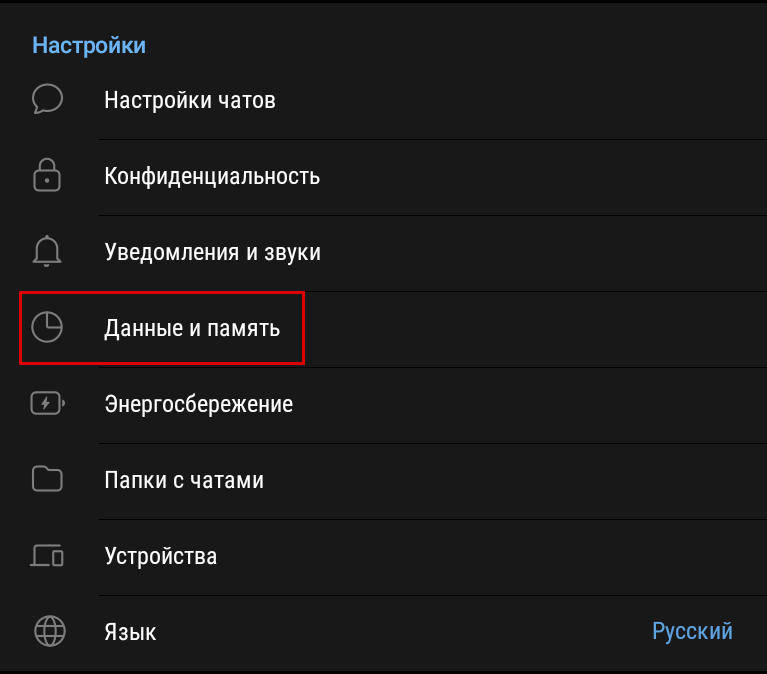
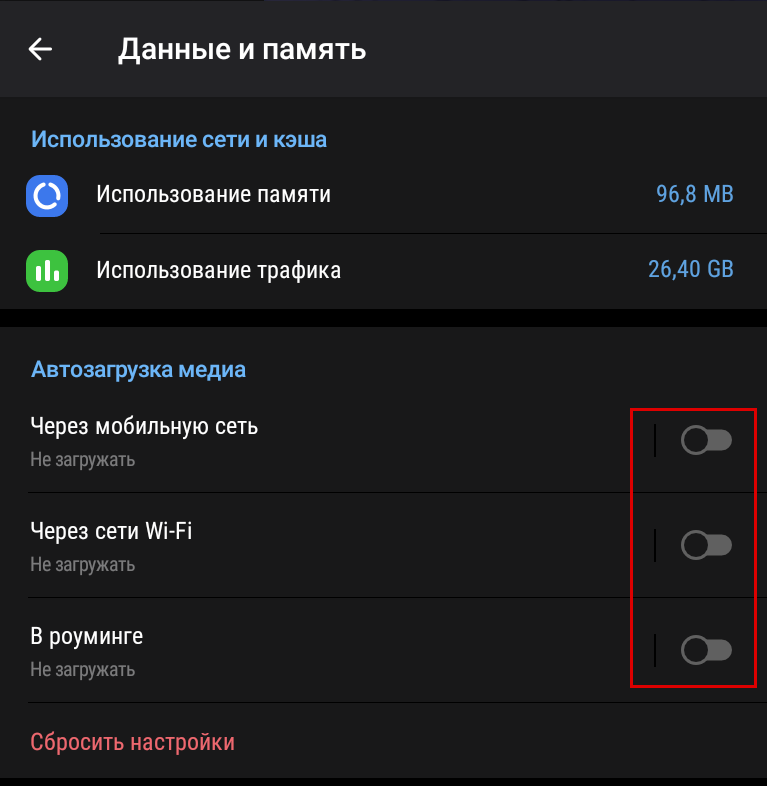
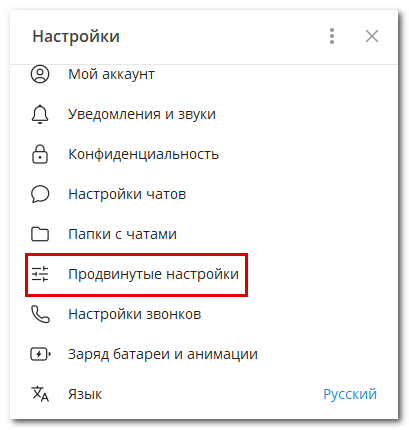
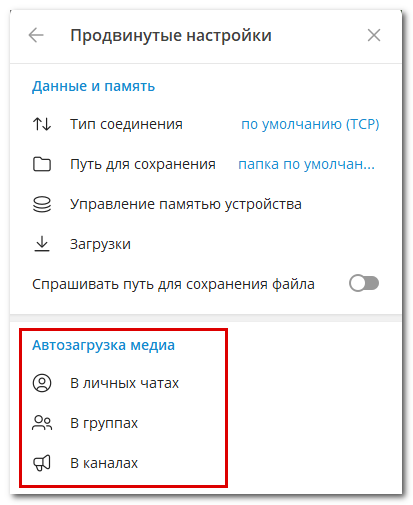
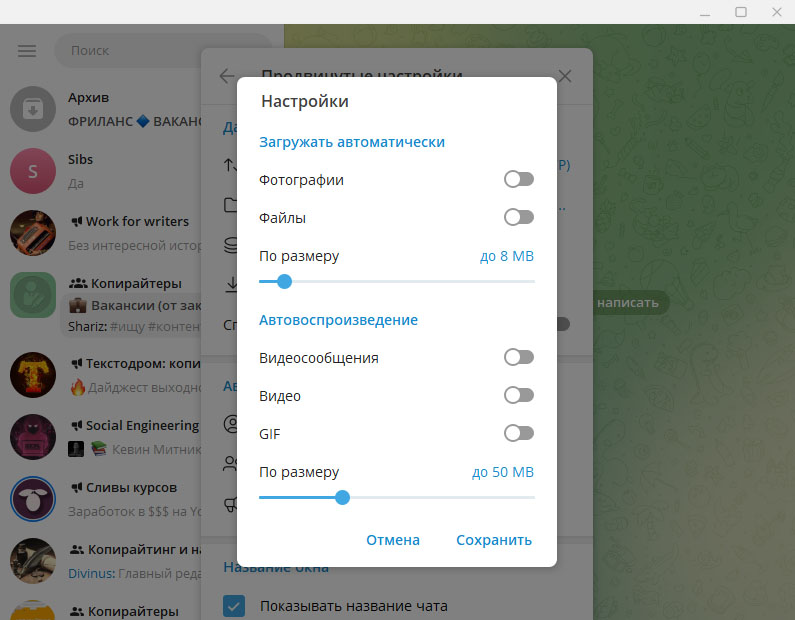
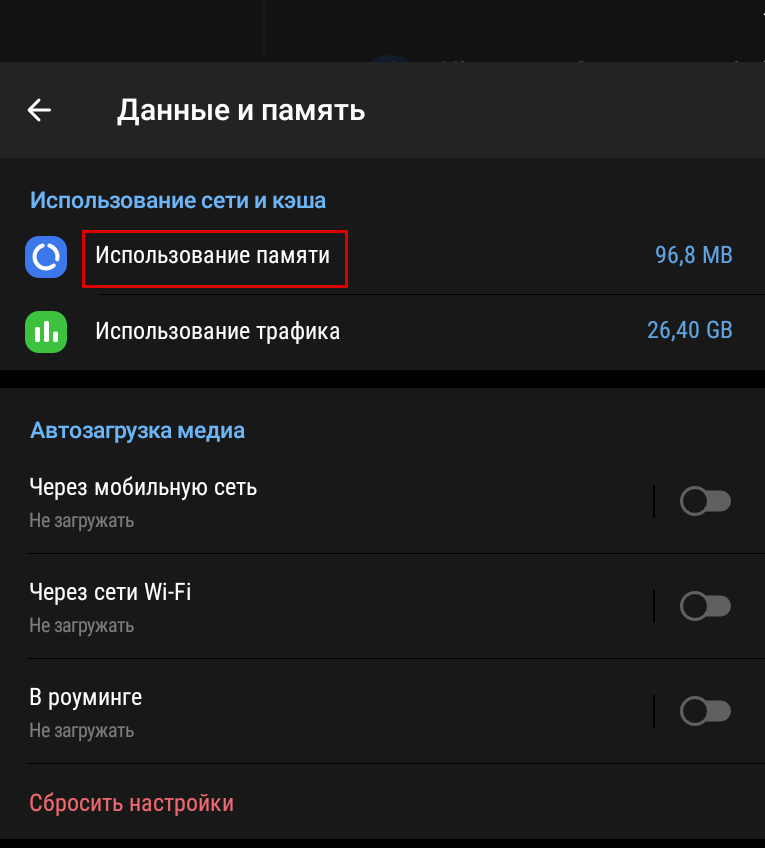
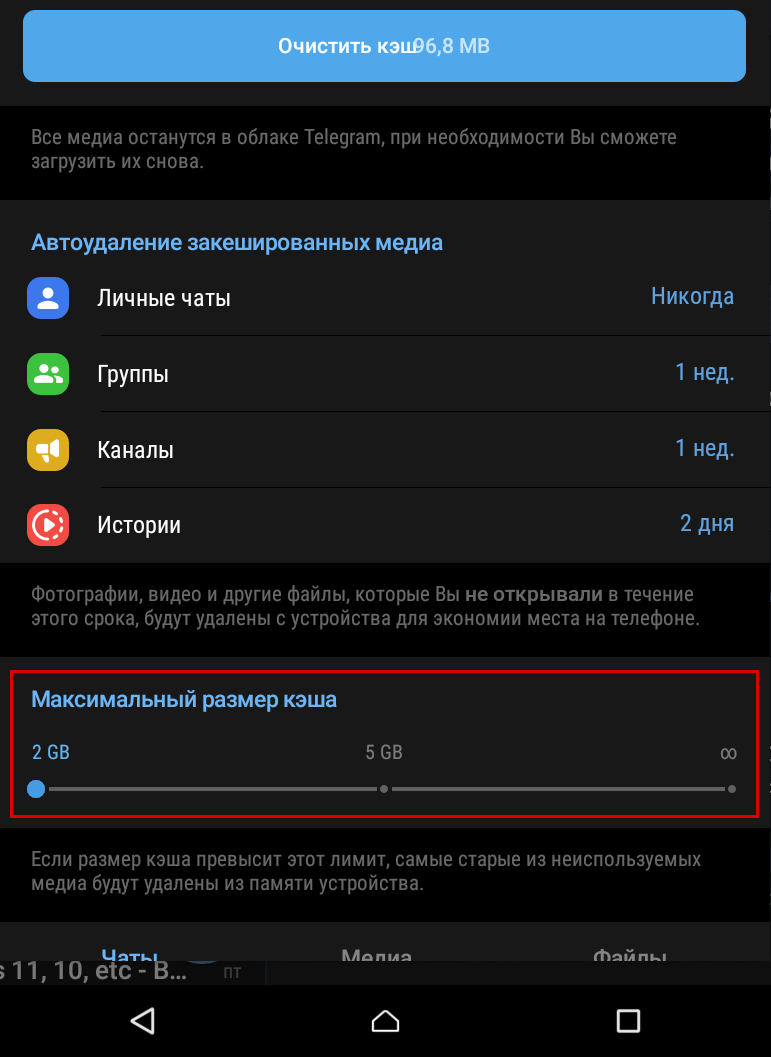
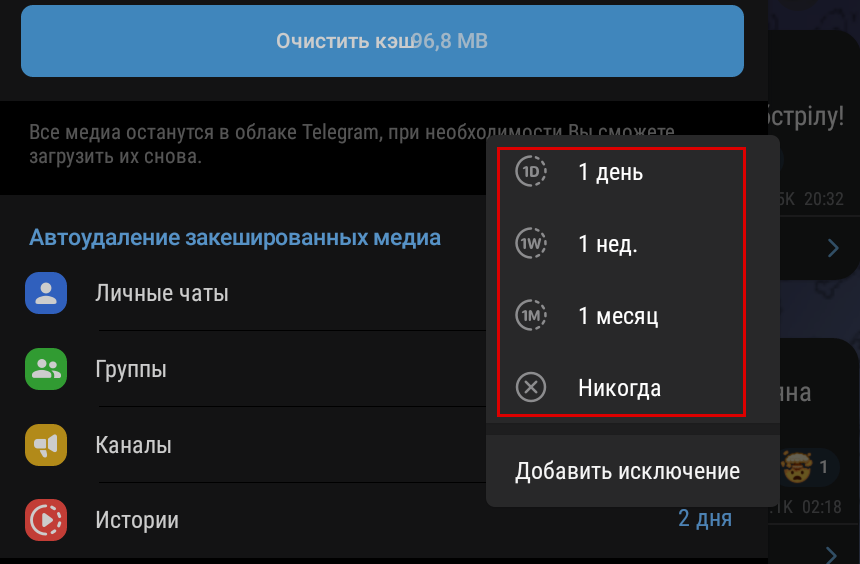
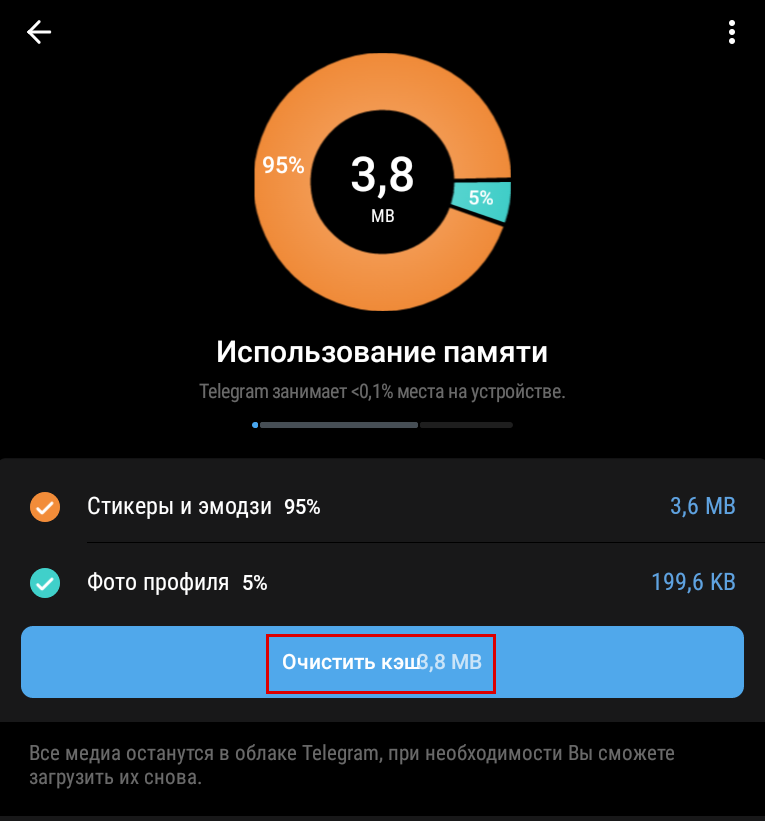
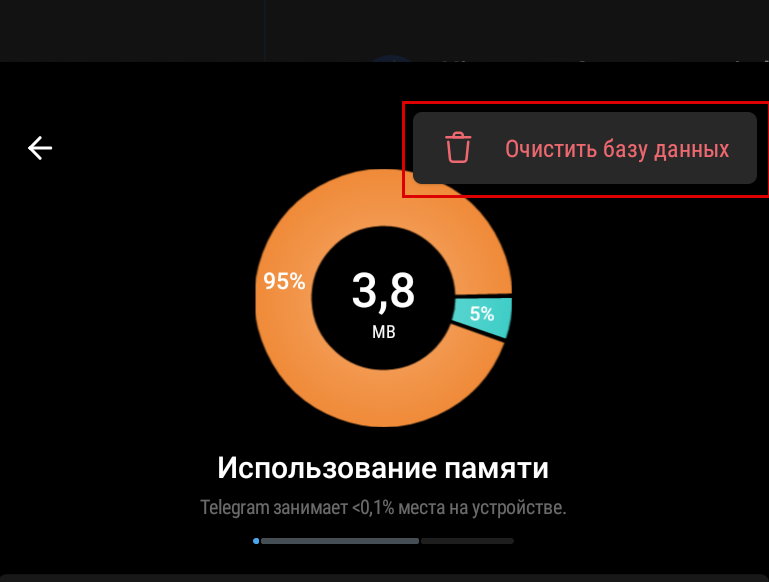
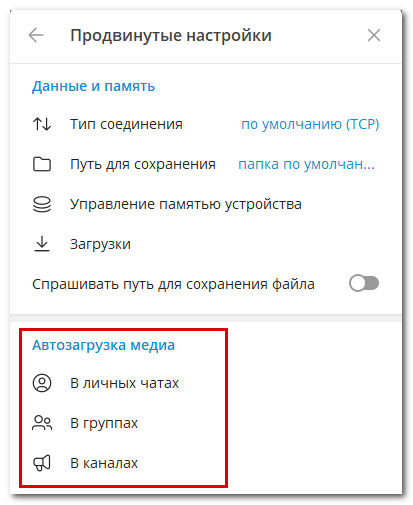
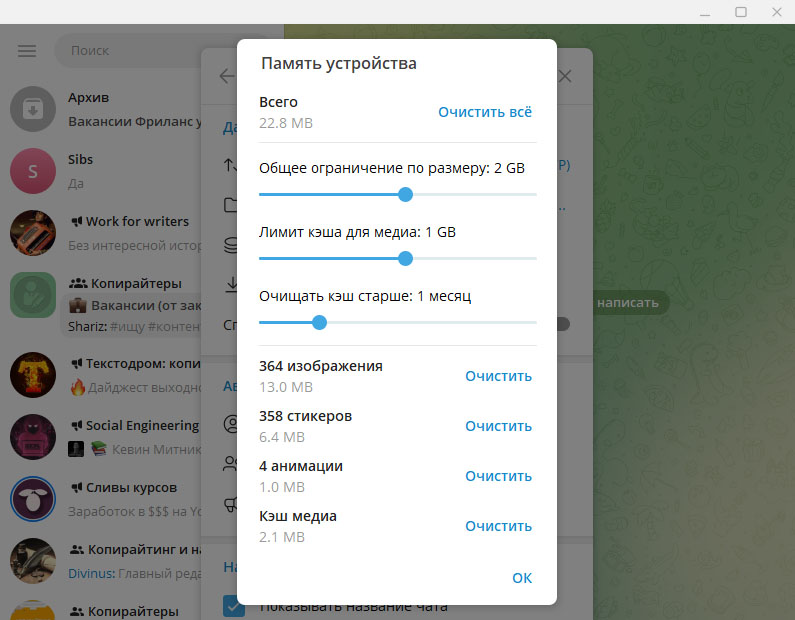
Добавить комментарий